ڈیسک ٹاپ پر Screenshot لینے کے مختلف طریقے ہیں جو صارفین کو اپنی سکرین کی تصویر کو محفوظ کرنے میں مدد دیتے ہیں۔ یہ عمل خاص طور پر اس وقت مفید ہوتا ہے جب آپ کسی اہم معلومات کو شیئر کرنا چاہتے ہیں یا اپنی سکرین پر دکھائی دینے والی چیزوں کا ریکارڈ رکھنا چاہتے ہیں۔
Screenshot لینے کے طریقوں میں مختلف آپریٹنگ سسٹمز کے مطابق تبدیلیاں آتی ہیں، جیسے Windows اور Mac OS۔ ہر پلیٹ فارم پر آسانی سے Screenshot لینا ممکن ہے، جس کے لئے مخصوص شارٹ کٹس اور ٹولز فراہم کیے گئے ہیں۔ یہ صارفین کے لئے ایک سادہ مگر مؤثر عمل ہے۔
Windows میں اسکرین شاٹ کیسے لیں
آپ کو کبھی بھی اپنے Windows ڈیسک ٹاپ کی اسکرین کا ایک حصہ یا پوری اسکرین کا اسکرین شاٹ لینے کی ضرورت محسوس ہوئی؟ اسکرین شاٹ لینا ایک آسان عمل ہے اور آپ کو مختلف طریقوں کا استعمال کرکے یہ کام کرنے کی اجازت دیتا ہے۔ آئیے جانتے ہیں کہ کس طرح آپ اسکرین شاٹ لے سکتے ہیں:
1. Print Screen کی مدد سے
یہ ایک سب سے آسان طریقہ ہے:
- Print Screen (PrtSc) کی دبائیں: یہ کلید کی بورڈ کے اوپر کی جانب موجود ہوتی ہے۔
- اس کے بعد Paint یا کسی بھی تصویر ایڈیٹر کو کھولیں۔
- Ctrl + V دبائیں تاکہ آپ اسکرین شاٹ کو پیسٹ کر سکیں۔
- آپ اسی تصویر کو محفوظ کرنے کے لیے 'Save As' کا آپشن استعمال کر سکتے ہیں۔
2. Alt + Print Screen
اگر آپ صرف ایک فعال ونڈو کا اسکرین شاٹ لینا چاہتے ہیں تو:
- وہ فعال ونڈو کھولیں جس کا اسکرین شاٹ لینا ہے۔
- Alt + Print Screen دبائیں۔
- پھر Paint یا تصویر ایڈیٹر میں پیسٹ کریں اور محفوظ کریں۔
3. Snipping Tool کا استعمال
Windows میں Snipping Tool ایک مزیدار خصوصیت ہے جو آپ کو خاص طور پر اسکرین کا حصہ منتخب کرکے اس کا عکس لینے کی اجازت دیتی ہے:
- Start مینو میں جا کر Snipping Tool تلاش کریں۔
- نیا سنیپ بنانے کے لیے 'New' پر کلک کریں۔
- آپ سکرین پر صرف اس جگہ کا انتخاب کریں جس کا شاٹ لینا چاہتے ہیں۔
- سنیپ کو محفوظ کریں یا اس کا اشتراک کریں۔
4. Windows + Shift + S
یہ ایک جدید اور تیز طریقہ ہے:
- Windows + Shift + S دبائیں۔ یہ اسکرین کو دھندلا کر دے گا اور آپ کو منتخب کرنے کا موقع دے گا۔
- چاہیں تو مکمل اسکرین یا صرف ایک خاص ٹکڑا منتخب کریں۔
- اسکرین شاٹ کلپ بورڈ میں کاپی ہو جائے گا، جسے آپ Paste کرکے دیگر ایپس میں استعمال کر سکتے ہیں۔
یہ سب طریقے استعمال کرکے آپ اپنے Windows ڈیسک ٹاپ کی اسکرین کا اسکرین شاٹ آسانی سے لے سکتے ہیں۔ اپنے اسکرین شاٹس کو اپنے دوستوں یا ساتھیوں کے ساتھ شیئر کریں یا ان کی مدد سے مختلف کاموں کو آسان بنائیں!
یہ بھی پڑھیں: Genurin Forte Tablet کیا ہے اور اس کے استعمال اور سائیڈ ایفیکٹس
Linux میں اسکرین شاٹ لینے کی تفصیلات
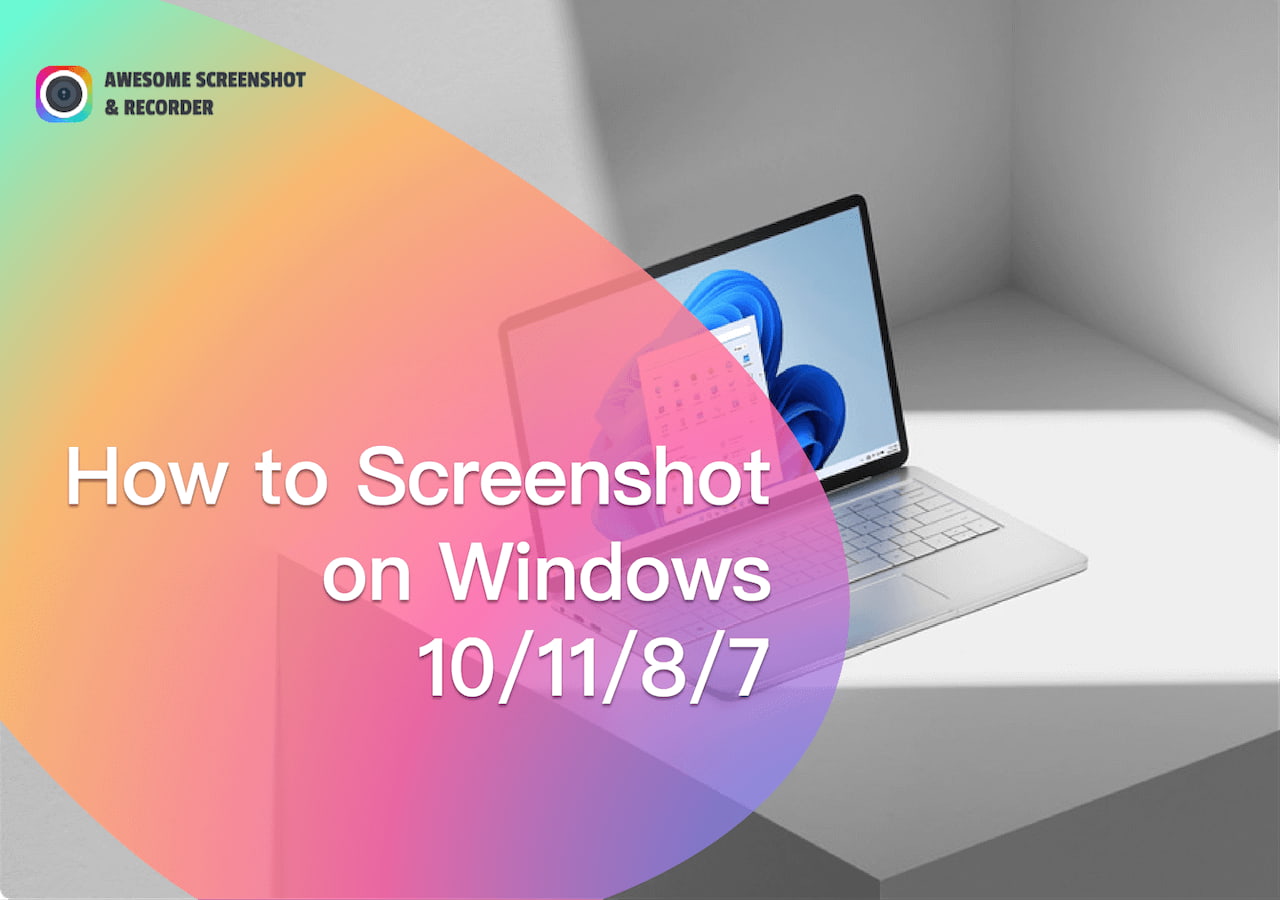
Linux میں اسکرین شاٹ لینا بہت ہی آسان اور مفید عمل ہے۔ مختلف ڈیسک ٹاپ ماحولیات میں اسکرین شاٹنگ کے مختلف طریقے ہیں، لیکن عام طور پر چند بنیادی طریقے موجود ہیں جنہیں آپ استعمال کر سکتے ہیں۔
یہاں پر ہم چند اہم طریقے اور ٹولز کی وضاحت کریں گے جو آپ کو Linux پر اسکرین شاٹ لینے میں مدد دیں گے:
1. کی بورڈ شارٹ کٹس کا استعمال
سب سے آسان طریقہ کی بورڈ شارٹ کٹس کا استعمال ہے۔ ذیل میں کچھ عام شارٹ کٹس ہیں:
- Print Screen: پورے اسکرین کا اسکرین شاٹ لیتا ہے۔
- Alt + Print Screen: صرف فعال ونڈو کا اسکرین شاٹ لیتا ہے۔
- Shift + Print Screen: منتخب علاقے کا اسکرین شاٹ لیتا ہے۔
یہ شارٹ کٹس عام طور پر آپ کے Linux ڈیسک ٹاپ ماحول کے ساتھ کام کرتے ہیں، جیسے کہ GNOME یا KDE۔
2. ٹرمینل کے ذریعے اسکرین شاٹ لینا
اگر آپ کو کمانڈ لائن پسند ہے تو آپ scrot یا import جیسے ٹولز استعمال کر سکتے ہیں:
مثال کے طور پر، scrot استعمال کرتے ہوئے اسکرین شاٹ لینے کے لئے:
scrot my_screenshot.pngیہ کمانڈ موجودہ اسکرین کا اسکرین شاٹ لے کر "my_screenshot.png" کے نام سے محفوظ کر دے گی۔
3. گرافیکل ٹولز کا استعمال
اگر آپ گرافیکل ٹولز کو ترجیح دیتے ہیں تو آپ Flameshot یا Shutter جیسی ایپلیکیشنز بھی استعمال کر سکتے ہیں۔ یہ ٹولز آپ کو:
- ایڈجسٹمنٹ کے مختلف آپشنز فراہم کرتے ہیں،
- نوٹس شامل کرنے کی سہولت دیتے ہیں،
- اور آسانی سے اسکرین شاٹ کو محفوظ یا شیئر کرنے کی اجازت دیتے ہیں۔
4. اسکرین شاٹ کو اسٹوریج میں محفوظ کرنا
اسکرین شاٹ لینے کے بعد، آپ کو یہ یقینی بنانا چاہئے کہ آپ اسے صحیح جگہ پر محفوظ کر رہے ہیں۔ آپ کی تصویر خودبخود آپ کے "Pictures" فولڈر میں آ سکتی ہے، یا آپ مخصوص پاتھ دے کر اسے محفوظ کر سکتے ہیں۔
خلاصہ یہ کہ Linux میں اسکرین شاٹ لینا ایک آسان عمل ہے جو مختلف طریقوں سے انجام دیا جا سکتا ہے۔ آپ اپنی پسند کے مطابق طریقہ کار منتخب کر سکتے ہیں۔ اس سے آپ اپنی اسکرین کی معلومات کو آسانی سے محفوظ یا شیئر کر سکتے ہیں۔
یہ بھی پڑھیں: Eighty One Tablet کیا ہے اور اس کے استعمالات اور سائیڈ ایفیکٹس
میک پر How to Screenshot کرنے کا طریقہ
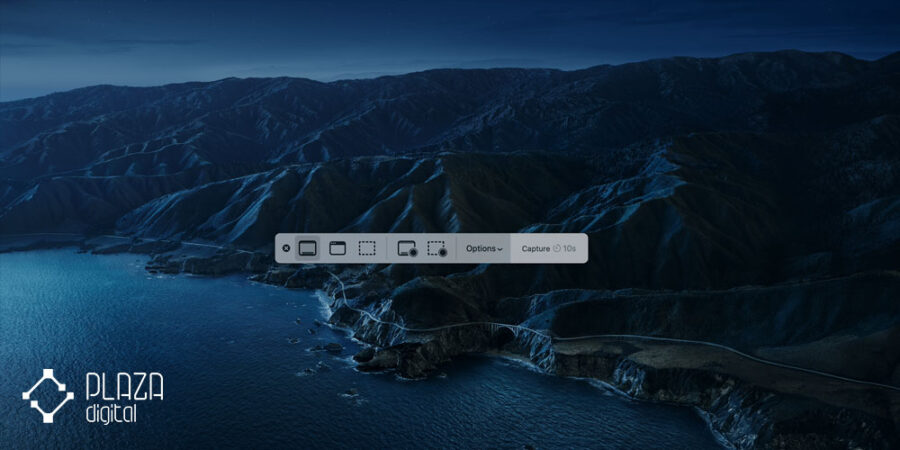
میک پر Screenshot لینا ایک سادہ اور آسان عمل ہے۔ چاہے آپ کسی مخصوص معلومات کو محفوظ کرنا چاہیں یا ایکسپرٹ کی طرح اپنی اسکرین کی تصویر بنانا چاہتے ہوں، یہاں کچھ طریقے ہیں جن کے ذریعے آپ میک پر Screenshot لے سکتے ہیں۔
1. پورے اسکرین کا Screenshot لینا
پورے اسکرین کا Screenshot لینے کے لیے:
- کیبورڈ پر Command + Shift + 3 دبائیں۔
- اسکرین کی تصویر خود بخود آپ کے ڈیسک ٹاپ پر محفوظ ہو جائے گی۔
2. مخصوص حصے کا Screenshot لینا
اگر آپ صرف اسکرین کے مخصوص حصے کا Screenshot لینا چاہتے ہیں تو:
- کیبورڈ پر Command + Shift + 4 دبائیں۔
- کرسر ایک + کے طور پر تبدیل ہو جائے گا۔
- وہ علاقہ منتخب کریں جس کا Screenshot لینا ہے۔
- انتخاب ختم کرنے کے بعد، تصویر آپ کے ڈیسک ٹاپ پر محفوظ ہو جائے گی۔
3. کسی ونڈو کا Screenshot لینا
اگر آپ کسی خاص ونڈو کا Screenshot لینا چاہتے ہیں، تو یہ طریقہ استعمال کریں:
- کیبورڈ پر Command + Shift + 4 دبائیں۔
- پھر Spacebar دبائیں۔
- کرسر ایک کیمرہ کی شکل اختیار کر لے گا اور آپ کو جس ونڈو کا Screenshot لینا ہے، اس پر کلک کریں۔
- یہ تصویر بھی آپ کے ڈیسک ٹاپ پر محفوظ ہو جائے گی۔
4. Screenshot کا مقام تبدیل کرنا
اگر آپ چاہتے ہیں کہ آپ کے Screenshot کسی خاص فولڈر میں محفوظ ہوں، تو آپ یہ تبدیلی بھی کر سکتے ہیں:
- کیبورڈ پر Command + Shift + 5 دبائیں۔
- نیچے ایک ٹول بار ظاہر ہو گا، جہاں آپ اپنی مرضی کے مطابق مختلف اختیارات منتخب کر سکتے ہیں، بشمول Screenshot کا مقام۔
یہ تمام طریقے آپ کو میک پر آسانی سے Screenshot لینے میں مدد کریں گے۔ اپنی پسند کی تصویر بنانے اور شیئر کرنے کے لئے تیار ہوں؟ بس یہ مراحل ذہن میں رکھیں اور آپ بہت جلد ایک ماہر بن جائیں گے!
یہ بھی پڑھیں: Polyfer Fa Tablet کیا ہے اور کیوں استعمال کیا جاتا ہے – استعمال اور سائیڈ ایفیکٹس
بہترین اسکرین شاٹ ٹولز
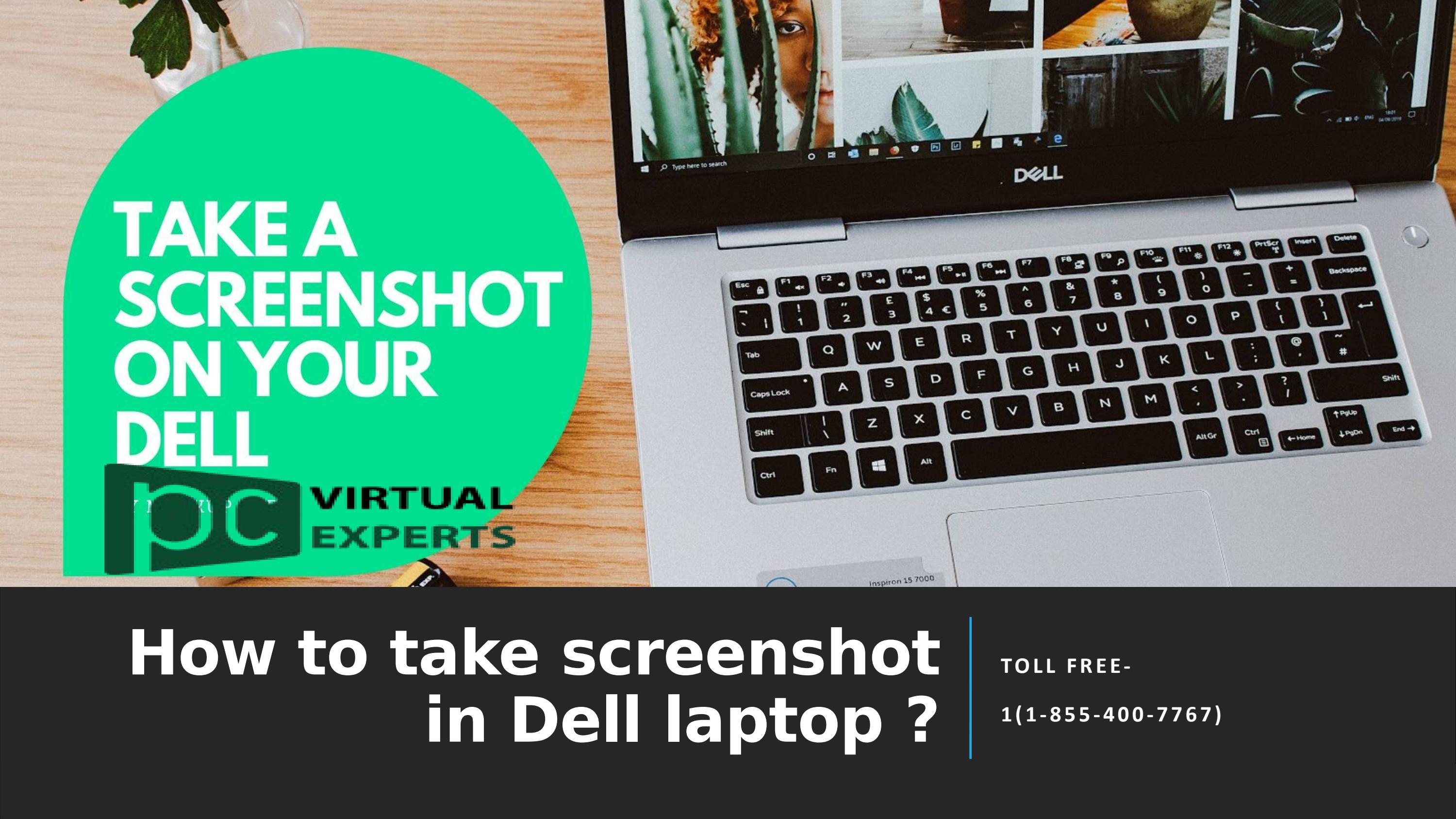
اگر آپ اپنے ڈیسک ٹاپ پر اسکرین شاٹ لینے کے لئے بہترین ٹولز تلاش کر رہے ہیں، تو آپ صحیح جگہ پر ہیں۔ آج، ہم کچھ مشہور اور مؤثر اسکرین شاٹ ٹولز کا ذکر کریں گے، جو آپ کے لیے نہ صرف آسانی فراہم کریں گے بلکہ آپ کی اسکرین کی تصویر کو بہتر طریقے سے محفوظ کرنے میں بھی مدد کریں گے۔
یہاں آپ کے لیے کچھ بہترین اسکرین شاٹ ٹولز کی فہرست ہے:
- Snagit: یہ ٹول اسکرین شاٹ لینے کے ساتھ ساتھ اسے ایڈٹ کرنے کی بھی سہولت دیتا ہے۔ آپ اس میں مختلف اثرات بھی شامل کر سکتے ہیں۔
- Greenshot: یہ ایک اوپن سورس ٹول ہے جو نہ صرف اسکرین شاٹس لیتا ہے بلکہ آپ کو انہیں فوری طور پر ایڈٹ کرنے کی بھی اجازت دیتا ہے۔
- Lightshot: یہ ایک سادہ اور تیز ٹول ہے جو آپ کو منتخب کردہ علاقے کی تصویر لینے کی سہولت دیتا ہے۔ اس میں سوشل میڈیا پر شیئر کرنے کا بھی آپشن ہے۔
- PicPick: یہ ایک اسکرین کاپچر اور ایڈیٹنگ ٹول ہے جو مختلف فیچرز فراہم کرتا ہے جیسے رنگ چننے کی کوئیچ، پیراگراف ایڈیٹر، وغیرہ۔
ان ٹولز کے ساتھ، آپ اپنی اسکرین پر موجود مواد کو آسانی سے محفوظ کر سکتے ہیں۔ لیکن یاد رکھیں، ہر ٹول کے اپنے فوائد ہیں، لہذا آپ کو یہ دیکھنا ہوگا کہ کون سا ٹول آپ کی ضروریات کے لیے بہترین ہے۔
یہ بھی پڑھیں: نارکولپسی کی مکمل وضاحت – وجوہات، علاج اور بچاؤ کے طریقے اردو میں
کسٹمائزیشن:
بہت سے ٹولز آپ کو اپنی اسکرین شاٹس کی کسٹمائزیشن کے مختلف آپشنز فراہم کرتے ہیں۔ آپ رنگ، فلٹرز، اور ٹیکسٹ شامل کر کے اپنی تصویروں کو اور زیادہ دلکش بنا سکتے ہیں۔
نتیجہ:
اسکرین شاٹس لینا ایک اہم صلاحیت ہے، خاص طور پر جب آپ کو کسی چیز کی وضاحت کرنی ہو یا معلومات محفوظ کرنی ہوں۔ اوپر دیے گئے *بہترین اسکرین شاٹ ٹولز* آپ کی مدد کریں گے تاکہ آپ بہترین طریقے سے اپنی اسکرین کی تصاویر لے سکیں۔ تو، آزمائیں اور دیکھیے کہ کون سا ٹول آپ کے لئے بہترین ہے! خوش اسکرین شاٹنگ!







